- Ако су „и @ замењени“, то може бити прилично досадно, посебно ако често користите два тастера.
- У овом чланку ћете научити како поправити замењене тастере на тастатури у оперативном систему Виндовс 10.
- Ако се тастер @ замени са „тастер“, требало би да започнете променом језика тастатуре као што је приказано доле.
- Друго решење за овај проблем је ажурирање управљачких програма како је наведено у нашем решењу у наставку.
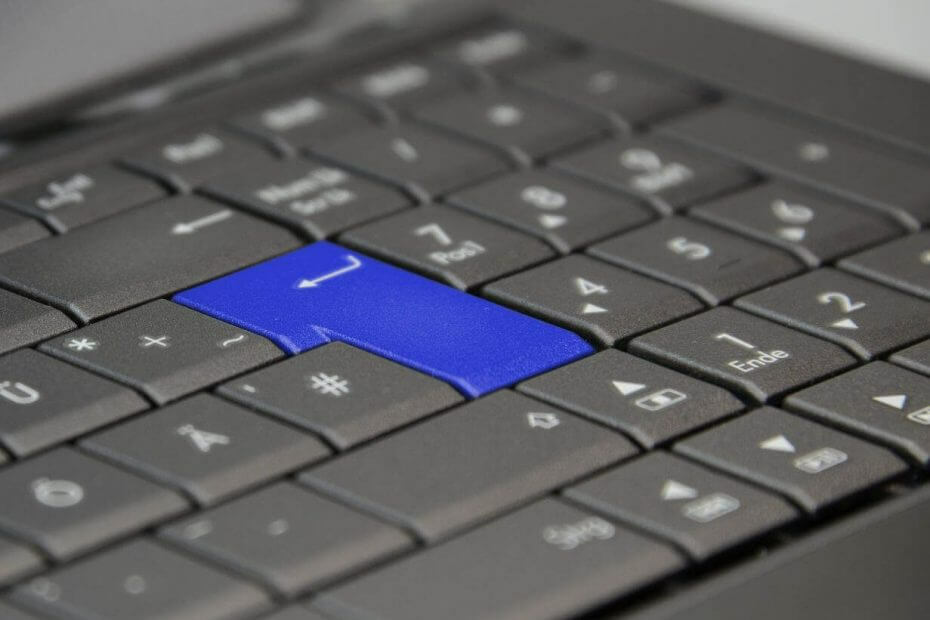
Овај софтвер ће одржавати и покретати управљачке програме, чиме ће се заштитити од уобичајених рачунарских грешака и квара хардвера. Проверите све своје управљачке програме у 3 једноставна корака:
- Преузмите ДриверФик (верификована датотека за преузимање).
- Кликните Покрените скенирање да бисте пронашли све проблематичне управљачке програме.
- Кликните Ажурирај управљачке програме да бисте добили нове верзије и избегли кварове у систему.
- ДриверФик је преузео 0 читаоци овог месеца.
Обичног дана, већина, ако не и сви тастери на вашем тастатура ће добро функционисати, али “ и @ тастери могу бити замењени.
Али постоје тренуци када један или два тастера одлуче да не функционишу, а проблем не представљају нужно лепљиви тастери.
Једна од ових необичних појава је када откријете да “ и @ тастери су се заменили на тастатури рачунара и не знате како да их вратите у одговарајући редослед.
Када нађете да су тастери „и @ замењени Виндовс 10, ево неколико решења која можете покушати да решите на рачунару.
Како поправити “и тастер @ замењен је
- Користите другу тастатуру
- Промена језика на контролној табли
- Испробајте тастатуру на екрану
- Ажурирајте управљачке програме за тастатуру и чипсет са веб локације произвођача рачунара
- Покрените алатку за решавање проблема са хардвером и уређајима
- Деинсталирајте и поново инсталирајте управљачки програм за тастатуру са веб локације произвођача
1. Промените језик тастатуре

Ако тастатура не одговара језику који користите за куцање, тастери „и @ могу се заменити.
Међутим, ако имате више језичких пакета, укључујући и онај који је изворни за вашу тастатуру, можете лако заменити језике за своју кибоард.
Само притисните тастер Виндовс + размак и променићете га следећим на листи. Промените га и сваки пут тестирајте тастере да бисте видели да ли ради.
2. Користите другу тастатуру

Можете да повежете другу тастатуру са преносним рачунаром и проверите да ли су се и тамо тастери „и @ заменили“. У супротном, можда је проблем у самој тастатури.
Погледајте ову листу најбољих тастатуре за куповину како бисте били сигурни да ћете купити висококвалитетну периферну опрему.
2. Промена језика на контролној табли
- Кликните Почетак и изаберите Подешавања.
- Кликните Време и језик.
- Кликните Област и језик.
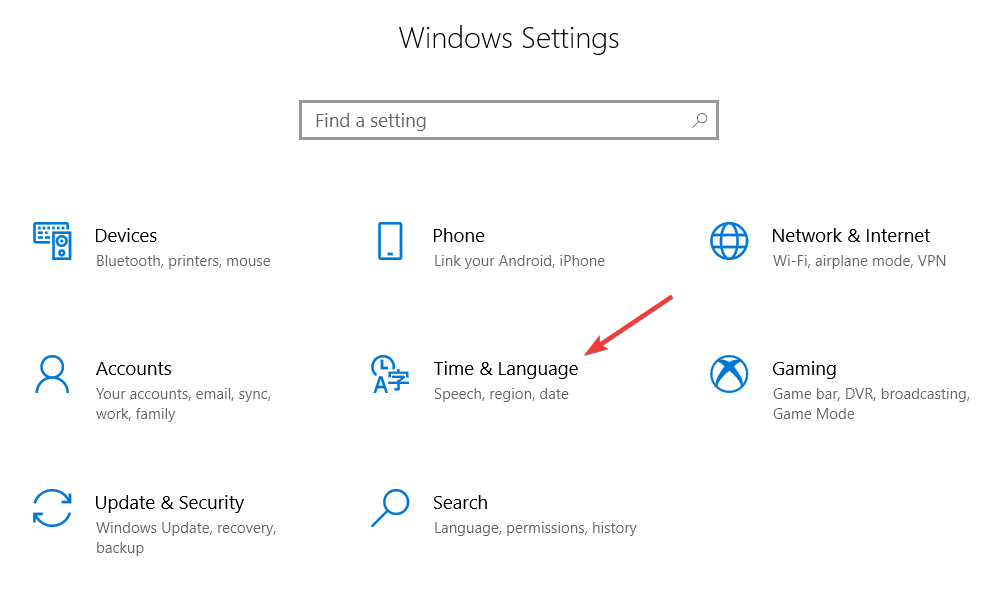
- Под Земља или регион, кликните на Енглески (Сједињене Државе или друга верзија), а ако није тамо, можете га додати помоћу Додајте језик дугме.
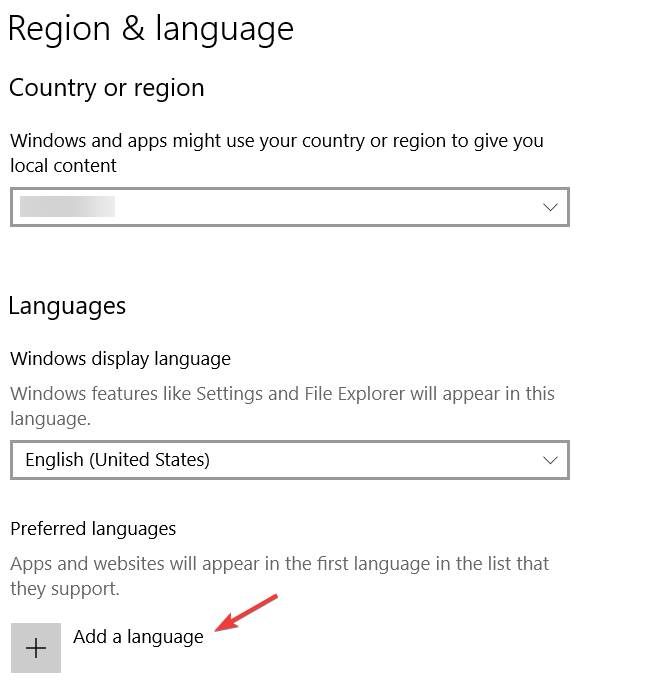
- Кликните Виндовс језик приказа.
- Изаберите Опције.
- Проверите која је тастатура изабрана испод Тастатуре опција.

- Промените језик уноса на енглески за своју локацију.
Понекад када откријете да су „и тастер @ замењени“, то може имати неке везе са вашим подешавањима језика. Да ли је горње решење решило проблем? Ако не, покушајте са следећим.
Грешка језичког пакета 0к800ф0954 у оперативном систему Виндовс 10? Ево најбољих савета како то поправити!
3. Испробајте тастатуру на екрану
- Кликните Почетак и изаберите Подешавања.
- Кликните Лакоћа приступа.
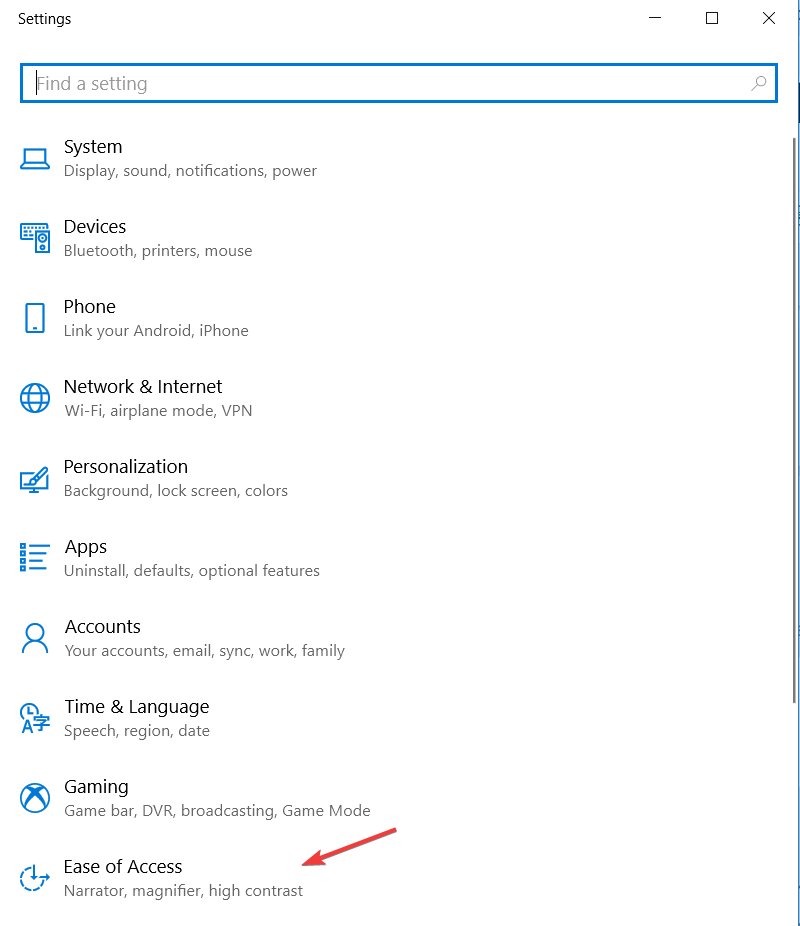
- Изаберите Тастатура.

- Пребаците тастатуру на екрану на НА.
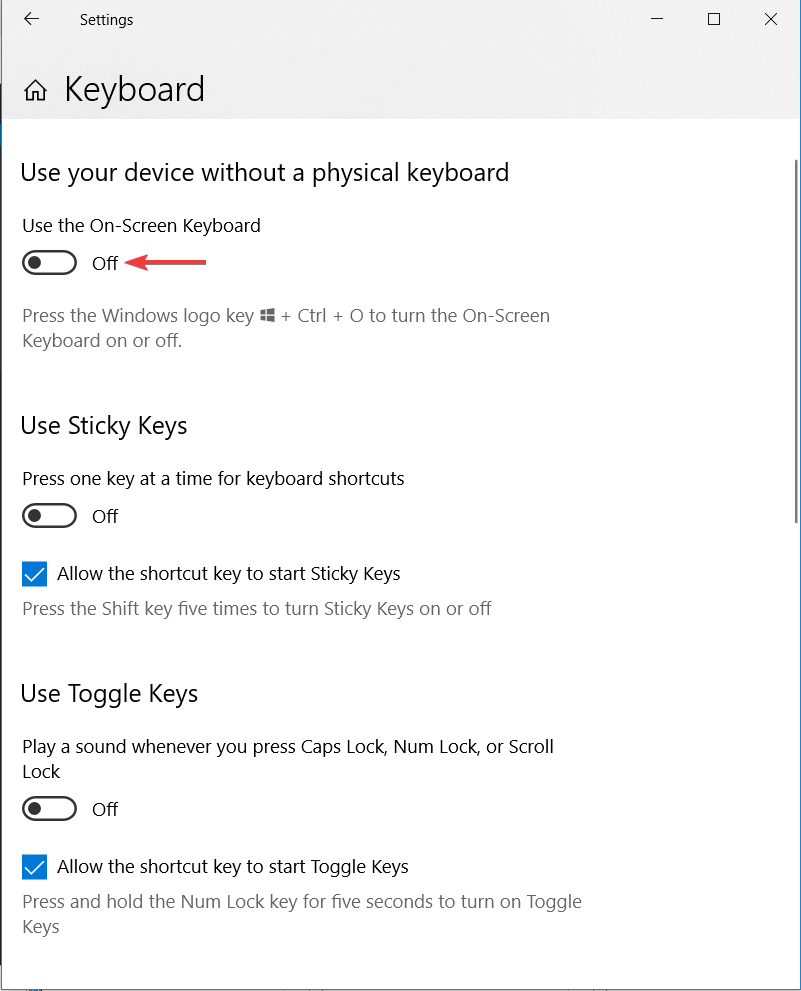
- Приказаће се тастатура, покушајте и проверите да ли тастери „и @ раде када користите тастатуру на екрану.
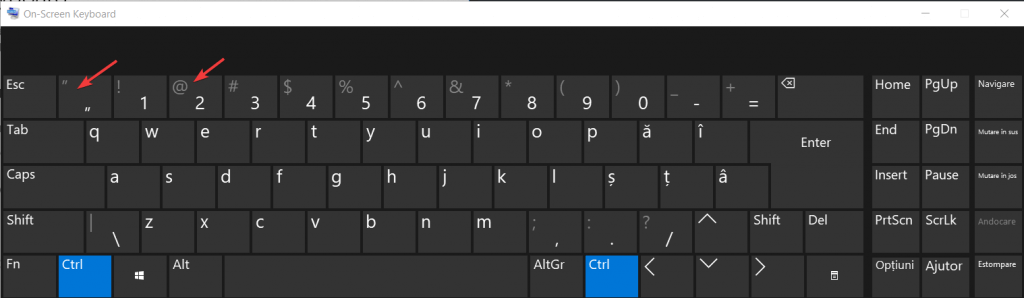
Да ли ово решава проблем? Ако не, пређите на следеће решење.
Не знате како да промените величину тастатуре на екрану? Погледајте овај водич да бисте сазнали!
4. Ажурирајте управљачке програме за чипсет са веб локације произвођача рачунара

- Иди на Пододељак за софтвер и управљачке програме (ово име се може променити у зависности од марке преносног рачунара), или потражите управљачке програме помоћу Гоогле-а тако да можете добити директну везу до веб локације произвођача уређаја.
- Једном када сте на веб локацији, пронађи и преузми потребан возач.
- Инсталирајте управљачке програме који недостају са вашег преносног рачунара који могу проузроковати да тастер # не ради.
Управљачке програме можете пронаћи у одељку за подршку веб локације произвођача за тип преносног рачунара. Проверите да ли је ово решило проблем „и тастер @“. Ако не, пређите на следеће решење.
5. Покрените алатку за решавање проблема са хардвером и уређајима
- Отвори Контролна табла.
- Иди на Виев би опција у горњем десном углу.
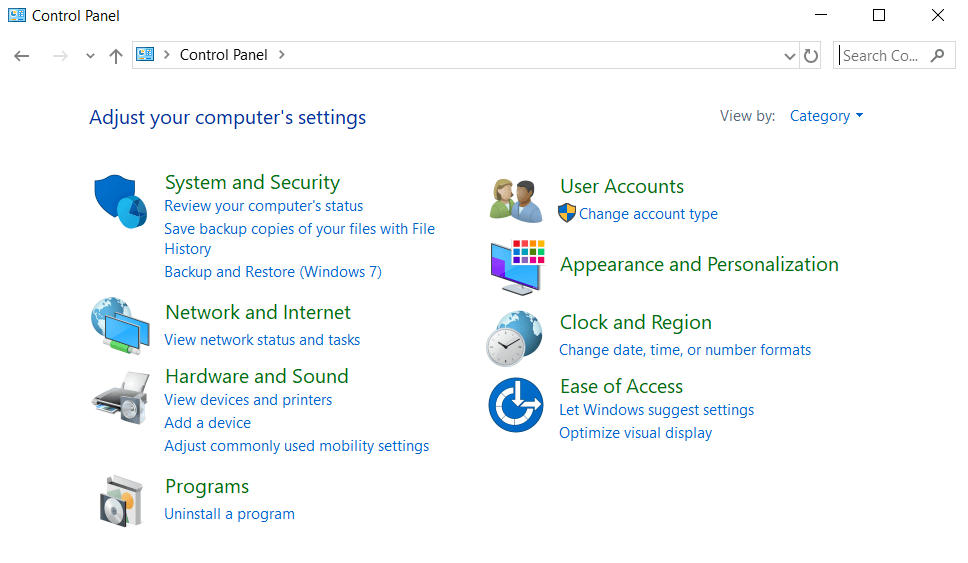
- Кликните падајућу стрелицу и изаберите Велике иконе.
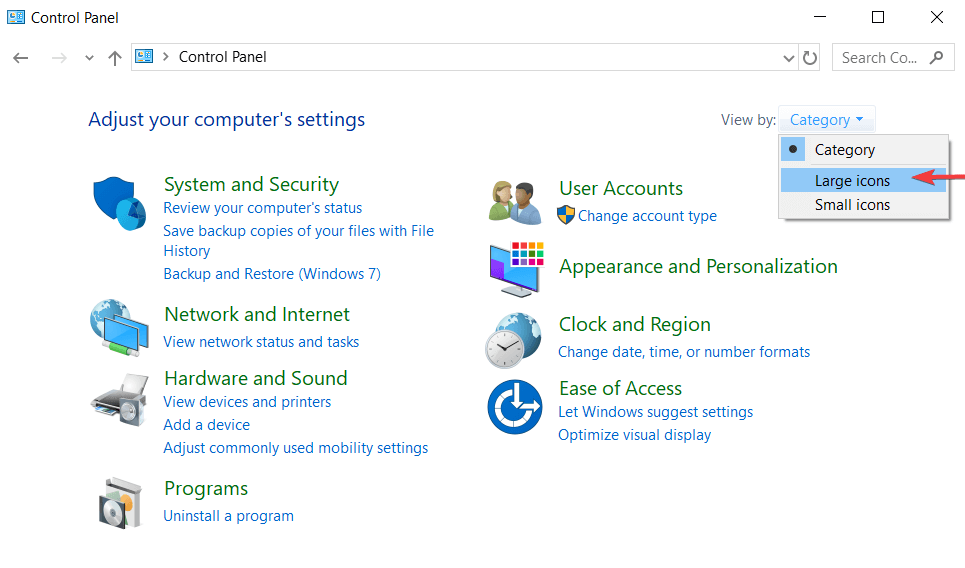
- Кликните Решавање проблема.
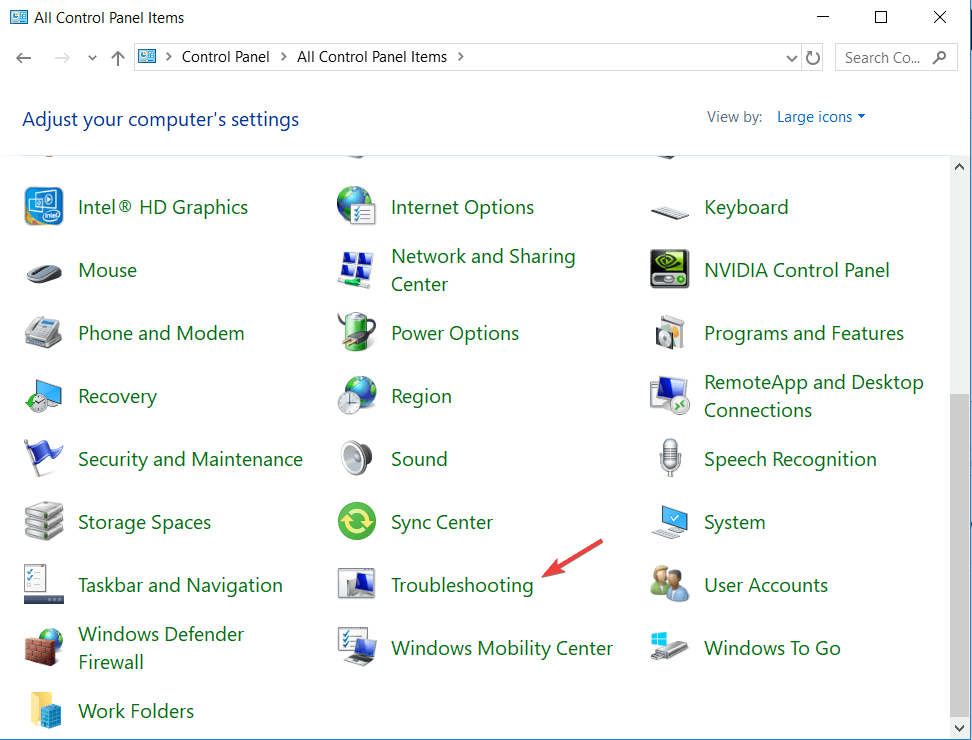
- Кликните Погледати све опција на левом окну.
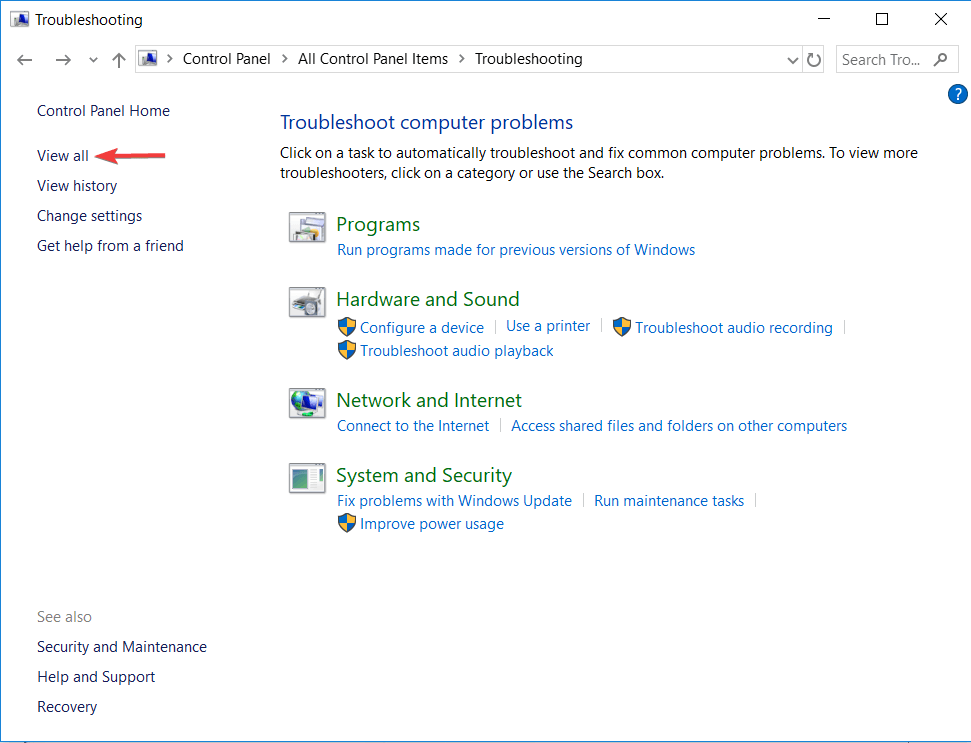
- Кликните Хардвер и уређаји.

- Кликните Следећи да бисте покренули алатку за решавање проблема.
Ако утврдите да се „и @ кључ заменио“, покрените алатку за решавање проблема са хардвером и уређајима да бисте решили проблем.
Ово проверава да ли се често јављају проблеми и осигурава да ли је било који нови уређај или хардвер правилно инсталиран на вашем рачунару.
Следите упутства да бисте покренули алатку за решавање проблема са хардвером и уређајима. Алат за решавање проблема започиње са откривањем свих проблема који су можда разлог „и тастер @ замењен на вашем рачунару.
Тражите најбоље алате за решавање проблема? Ево наших најбољих избора.
6. Деинсталирајте и поново инсталирајте управљачки програм за тастатуру са веб локације произвођача
- Десни клик Почетак
- Изаберите Менаџер уређаја.
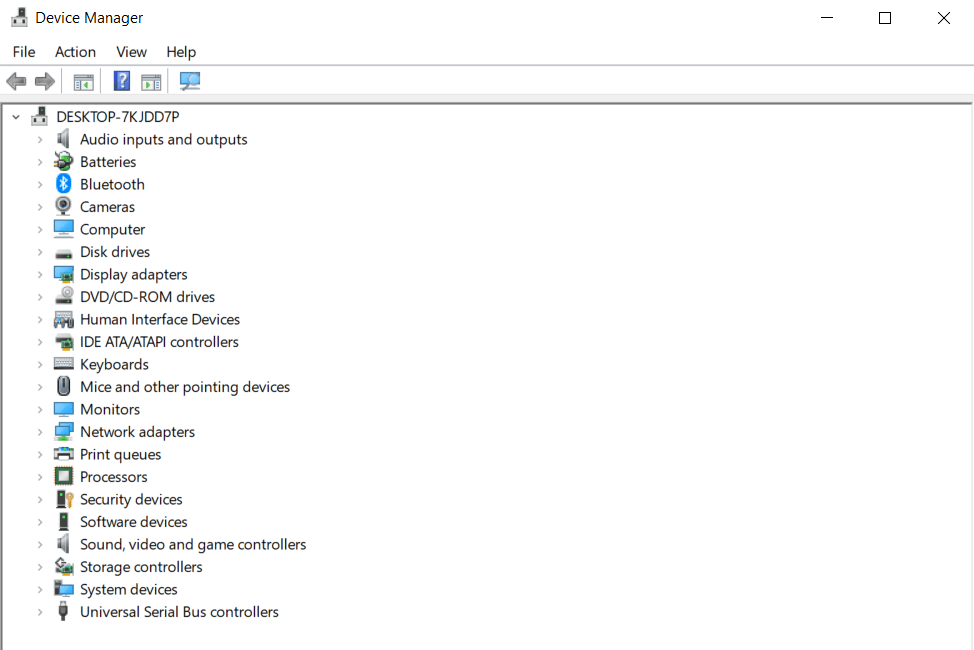
- Тражити Тастатуре и кликните на њега да проширите листу.

- Кликните десним тастером миша на управљачки програм тастатуре.
- Изаберите Деинсталирај.

- Иди на Пододељак за софтвер и управљачке програме (ово име се може променити у зависности од марке преносног рачунара) или потражите управљачке програме помоћу Гоогле-а да бисте могли да добијете директну везу до веб локације произвођача уређаја.
- Једном када сте на веб локацији, пронађи и преузми Возач.
Инсталирајте одговарајуће управљачке програме који недостају на преносном рачунару и који могу проузроковати проблем.
Да ли вам је неко од ових решења помогло? Да ли имате још неких предлога? Јавите нам у одељку за коментаре испод.


